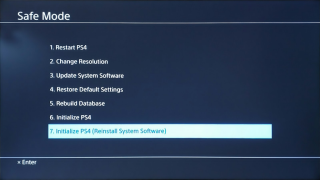PlayStationは、互換性のないテクノロジーを通じてゲームスキルを披露するための最高のプラットフォームの1つを提供してきました。ビデオゲームを別のレベルに引き上げた先駆者の1人であり、誰もがこれらのゲームに頭を悩ませることに成功しています。PlayStationの人気は、新しい発売に先んじています。
ただし、PlayStationのすべての面の欠点の1つは、ストレージ容量が限られていることです。PS4にストレージを追加したいのですが、どうすればよいのでしょうか。さて、あなたが多くを費やすことなくあなたのPS4ストレージを増やすのを助けるために、私たちはあなたがあなたのゲームを練習してもっと楽しくすることができるいくつかの方法をあなたに提案するつもりです。

IMG SRC:トムのガイド
最初のエントリは何ですか?
ある程度の拡張スペースを備えたPlayStation4を入手する前に、次のようないくつかのことを行う必要があります。
- PlayStation 4(明らかに)。
- ヘッドドライバー
- ペンドライブ(少なくとも1GB)
- ラップトップの内蔵ハードドライブ。
関連項目:-
2018年に見逃してはならない5つのゲーム... PlayStation 4をお持ちですか?はい、それから2018年に来なければならないもののためにあなたのお金を節約し始めてください。これら...
PS4にストレージを追加する方法は?
必要なツールの準備ができたら、PS4のストレージを増やすために、以下の手順を実行します。
- PS4マシンからすべてのワイヤーと電源を外します。
- PS4クラシックをお持ちの場合は、左側のシャーシプレートを取り外すことができます。または、PS4 Proを使用している場合は、背面のケーシングを取り外すことができます。
- 完了したら、ハードドライブブラケットのネジを外し、ハウジングブラケットを取り出す必要があります。
- 次に、ドライブを保持しているブラケットから4本のネジをすべて取り外し、ラバーインサートを保持する必要があります。
- 次に、既存のハードドライブを新しいものと交換します。

IMG SRC:ifixit
それを機能させる方法は?
ハードウェアに関連するすべてのメカニズムが完了したら、ソフトウェア部分の処理が必要になります。以下の手順に従って、機能させることができます。
- PlayStationサポートWebサイトにアクセスし、コンピューターに操作ツールをダウンロードします。
- USBフラッシュドライブをコンピューターに接続し、FAT32オプションでフォーマットします。このようにして、ペンドライブのすべてのデータが消去され、ドライブがコンソールで認識できるようになります。フラッシュドライブをFAT32でフォーマットするオプションは、ドライブを右クリックして[フォーマット]を選択し、ドロップダウンリストから[FAT32]を選択してから[開始]を選択することで実行できます。
- フォーマットが完了したら、PS4(大文字)という名前の新しいフォルダーと、その中にUPDATE(大文字)という名前のフォルダーを作成します。
- ここで、PlayStationのWebサイトからダウンロードしたインストーラーファイルを、UPDATEフォルダーにドラッグアンドドロップする必要があります。
- PlayStationを電源に接続し、電源キーを8秒間押し続けて、セーフモードで電源をオンにします。
- 「PS4の初期化(システムソフトウェアの再インストール)」という名前のオプションを選択します。
- プロンプトに目を通し、PlayStationをより大きなストレージにアップグレードしてください。

IMG SRC:ThinkBoxly
全体として、PlayStation 4は、限られたストレージを見ると不安を引き起こす可能性があります。ただし、上記の方法のいずれかを適用することで、PS4にストレージを追加することができます。拡張されたスペースは、より良い体験を提供するだけでなく、ゲームのパフォーマンスも向上させます。他のデータがロードされていないフォーマット済みのフラッシュドライブを使用することをお勧めします。PlayStation 4に関連するヒントやコツを共有したい場合は、以下のコメントでお知らせください。
関連項目:-
スマートフォンを使用してPlayStation4を制御する方法スマートフォンを使用してPS4を制御したいですか?この多目的ソニーのアプリケーションを使用してください。